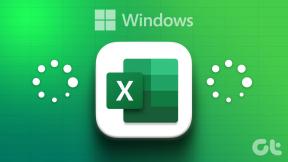10 הדרכים המובילות לתיקון יציאת HDMI לא עובדת ב-Mac
Miscellanea / / July 22, 2023
לאחר היעדרות קצרה, יציאת ה-HDMI חזרה בשורה האחרונה של MacBook Pro. ל-Mac Mini ול-Mac Ultra יש גם יציאות HDMI לחיבור צג או מקרן. אבל אתה עלול להרגיש כאילו אתה במרק כאשר יציאת ה-HDMI מפסיקה לעבוד ב-Mac באופן ישיר.

להלן הדרכים הטובות ביותר לתקן את ה-MacBook שאינו עובד עם HDMI. משתמשי Mac מתמודדים עם בעיה זו לעתים קרובות למדי. אם זה קורה לך לפעמים או לעתים קרובות, המשך לקרוא כדי לתקן בעיות HDMI ב-Mac שלך.
1. הפעל מחדש את ה-Mac שלך
רוב משתמשי המק מחזיקים את המכשירים במצב שינה כדי ליהנות מהשכמה מיידית ומזמן המתנה מצוין. זה עוזר להמשיך לעבוד או לסרט בכל מקום שבו הפסקת אותם. עם זאת, מומלץ לאתחל את ה-Mac מדי פעם כדי לתקן בעיות בולטות כמו יציאת ה-HDMI לא עובדת.
שלב 1: לחץ על סמל Apple בפינה השמאלית העליונה.
שלב 2: בחר הפעל מחדש מתפריט ההקשר.

2. בדוק כבל ומתאם
מומלץ לבדוק מקרוב את כבל ה-HDMI. אם יש חיבור רופף משני הצדדים או נזק פיזי, הוא לא ישדר את הזנת הווידאו והשמע לתצוגה או למכשיר המחוברים. אם זה המקרה, אז תצטרך החלף את כבל ה-HDMI בכבל חדש מהחנות המקומית או מאמזון.
בזמן שאתה בודק את הכבל ואת היציאות, נקה את יציאת ה-HDMI מכל אבק או פסולת באמצעות מטלית מיקרופייבר. הימנע משימוש ב-Q-tips או כל דבר שמשאיר אחריו מוך.
3. השתמש ביציאה אחרת במידת האפשר
HDMI היא לא היציאה היחידה לחיבור ה-Mac שלך לתצוגה חיצונית כמו טלוויזיה או צג. אם למכשיר שלך יש DisplayPort, השתמש בכבל USB-C ל-DisplayPort. זוהי גם חלופה מסודרת ל-HDMI ויכולה להיות שימושית אם ל-MacBook שלך אין יציאת HDMI. עם זאת, קשה למצוא כבלי USB-C ל-DisplayPort. עם זאת, אנחנו נמצאים ברשימה הקצרה של חלק מהראשונים כבלי USB-C ל-DisplayPort.
4. השתמש במתאם
אם יציאת ה-HDMI של ה-MacBook שלך מתקלקלת, הגיע הזמן להשיג מתאם חדש. מתאם ריבוי יציאות ייעודי פותח מספר יציאות USB, יציאות Ethernet ו-HDMI עבור ה-MacBook שלך. זהו אביזר חובה עבור משתמשי MacBook Air מכיוון שהדגמים האחרונים מגיעים רק עם יציאות USB Type-C לשימוש.
ערכנו רשימה של מתאמים מובילים עבור MacBook. אתה יכול לבחור כל מתאם ולחבר את ה-MacBook שלך להתקן חיצוני דרך יציאת HDMI.
5. זיהוי ידני של תצוגה
אתה יכול לשקף ידנית או להרחיב את התצוגה של ה-MacBook שלך למכשירים מתאימים.
שלב 1: הקש על מקשי הקיצור Command + Space והיכנס להגדרות מערכת ב-Spotlight Search. לחץ על Enter.

שלב 2: גלול אל תצוגות. לחץ על הסמל +.
שלב 3: בחר את המכשיר הרלוונטי.

היכולת לשקף את תצוגת ה-MacBook שלך באופן אלחוטי זמינה למכשירים עם תמיכה ב-AirPlay בלבד.
6. בדוק את הגדרות הפרטיות
האם אתה מנסה להשתמש במתאם HDMI חדש ב-Mac שלך? עליך לשנות הגדרת פרטיות כדי לתפקד כמצופה.
שלב 1: הקש על מקשי הקיצור Command + Space והיכנס להגדרות מערכת ב-Spotlight Search. לחץ על Enter.

שלב 2: בחר פרטיות ואבטחה בסרגל הצד השמאלי בחלון הגדרות המערכת.
שלב 3: בחלונית הימנית, גלול אל אבטחה ובחר 'אוטומטית כאשר לא נעול' בתפריט 'אפשר לאביזרים להתחבר'.

7. השאר את ה-MacBook שלך בטעינה
כאשר אתה מחבר את ה-MacBook שלך לצג חיצוני דרך יציאת ה-HDMI וסוגר את המכסה, עליך להכניס את ה-MacBook לטעינה. אחרת, תראה רק את המסך השחור במכשיר המחובר.
8. איפוס SMC (מחשבי אינטל)
איפוס SMC הוא עוד דרך יעילה להתמודד עם בעיות Mac נפוצות, בתנאי שאתה משתמש ב-Mac עם מעבד אינטל בפנים. מחשבי ה-Mac המודרניים המבוססים על שבבים מסדרת ה-M של Apple זקוקים להפעלה מחדש פשוטה ואי אפשר לבצע בו את הליך איפוס SMC הישן.
הנה איך לאפס את SMC במחשבי Mac מבוססי מעבד אינטל.
שלב 1: כבה את ה-Mac שלך. חבר אותו למקור מתח.
שלב 2: המשך ללחוץ על מקשי Shift + Option + Control ועל לחצן ההפעלה בו זמנית.
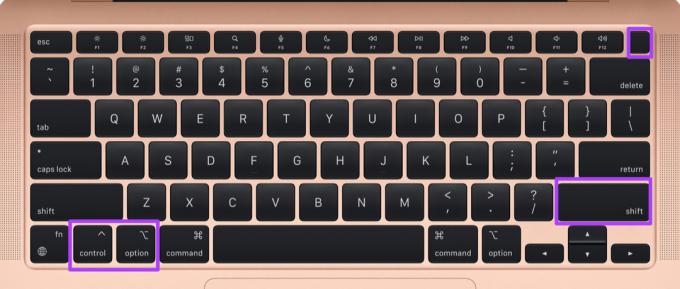
שלב 3: שחרר את כל המקשים והפעל את ה-Mac שלך.
9. בדוק את הגדרות הרזולוציה
ייתכן שה-Mac שלך לא יתחבר לצג חיצוני אם הגדרת הגדרת רזולוציה לא תואמת. הנה איך לבדוק את זה ולשנות את זה.
שלב 1: הקש על מקשי הקיצור Command + Space והיכנס להגדרות מערכת ב-Spotlight Search. לחץ על Enter.

שלב 2: בחר תצוגות בסרגל הצד השמאלי. מהחלונית הימנית, בחר גודל טקסט ורזולוציה רלוונטיים עבור ההתקן החיצוני ונסה שוב.

שים לב ששימוש ברזולוציה מוקטנת עשוי להשפיע על ביצועי ה-Mac.
10. עדכן את Mac
גרסת macOS מיושנת עלולה לגרום לבעיות בחיבור ה-HDMI. בצע את השלבים הבאים כדי להתקין את העדכון האחרון של macOS.
שלב 1: הקש על מקשי הקיצור Command + Space והיכנס להגדרות מערכת ב-Spotlight Search. לחץ על Enter.

שלב 2: בחר General בסרגל הצד השמאלי ובחר בתפריט Software Update מהחלונית הימנית.

הורד והתקן את העדכון האחרון של macOS.
Bigger Is Better
קידום המכירות והשיווק הקרוב שלך יכול להפוך לסיוט כאשר חיבורי HDMI יפסיקו לעבוד ב-Mac. לפני שתסתפק במסך קטן, הטריקים למעלה כדי לתקן את הבעיה תוך זמן קצר.
עודכן לאחרונה ב-26 ביוני, 2023
המאמר לעיל עשוי להכיל קישורי שותפים שעוזרים לתמוך ב-Guiding Tech. עם זאת, זה לא משפיע על שלמות העריכה שלנו. התוכן נשאר חסר פניות ואותנטי.

נכתב על ידי
פרת' עבד בעבר ב-EOTO.tech כשסיקר חדשות טכנולוגיות. כרגע הוא מתמחה ב-Guiding Tech וכותב על השוואת אפליקציות, הדרכות, טיפים וטריקים של תוכנה וצולל עמוק לתוך פלטפורמות iOS, Android, macOS ו-Windows.